Cuando utilizamos un navegador, como Chrome, este almacena información de los sitios web en la caché y las cookies. La caché guarda elementos como imágenes, scripts y archivos para acelerar la carga de las páginas, mientras que las cookies contienen datos relacionados con preferencias y el estado de inicio de sesión.
Sin embargo, con el tiempo, estos archivos pueden causar varios problemas, como errores en la carga, fallos en el formato de las páginas, lentitud en la navegación y otros. Al eliminar la caché y las cookies, se pueden solucionar estos inconvenientes, mejorando el rendimiento en la navegación.
Pasos para eliminar o limpiar la memoria temporal en Chrome
1) Abrir el navegador Google Chrome en nuestro dispositivo. En la esquina superior derecha, hacer clic en los tres puntos, y en la lista buscar “Eliminar datos de navegación“.
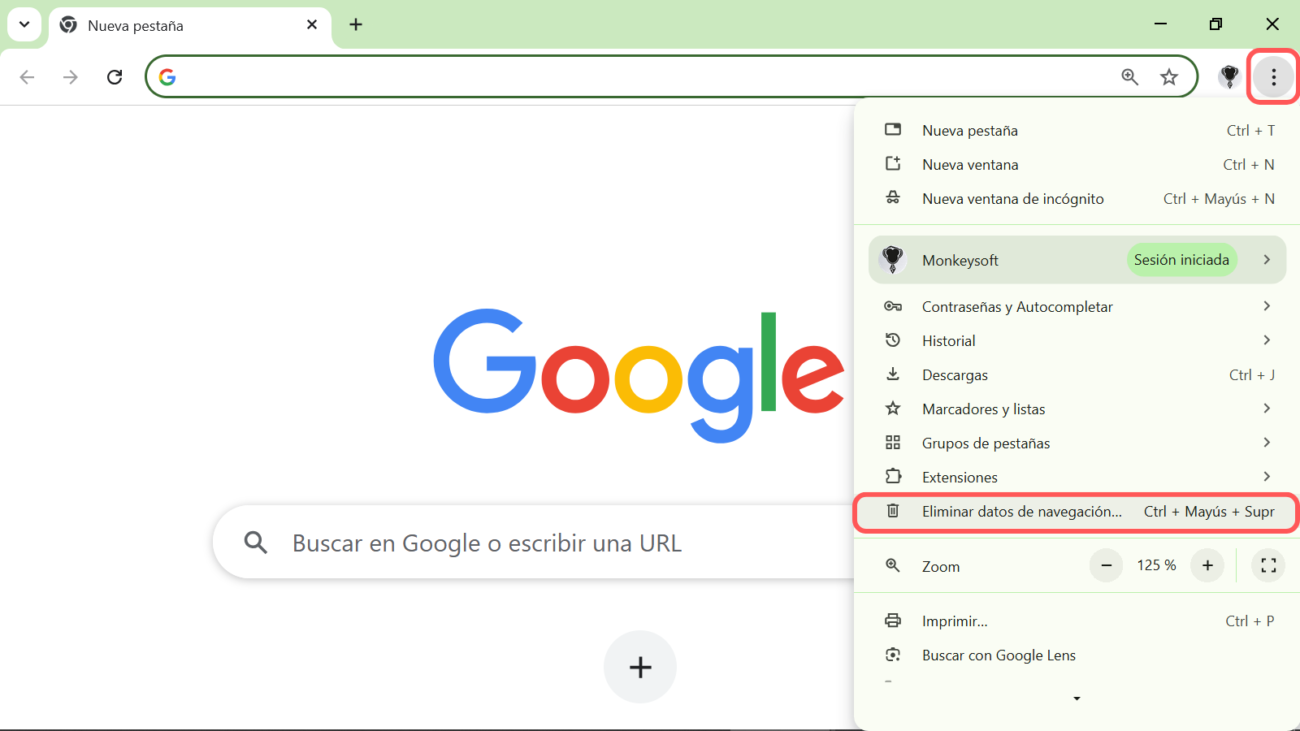
2) Seleccionar un intervalo de “Tiempo“, luego marcar 🟦 el tipo de datos de navegación que se desea eliminar y dar clic en “Eliminar datos“.
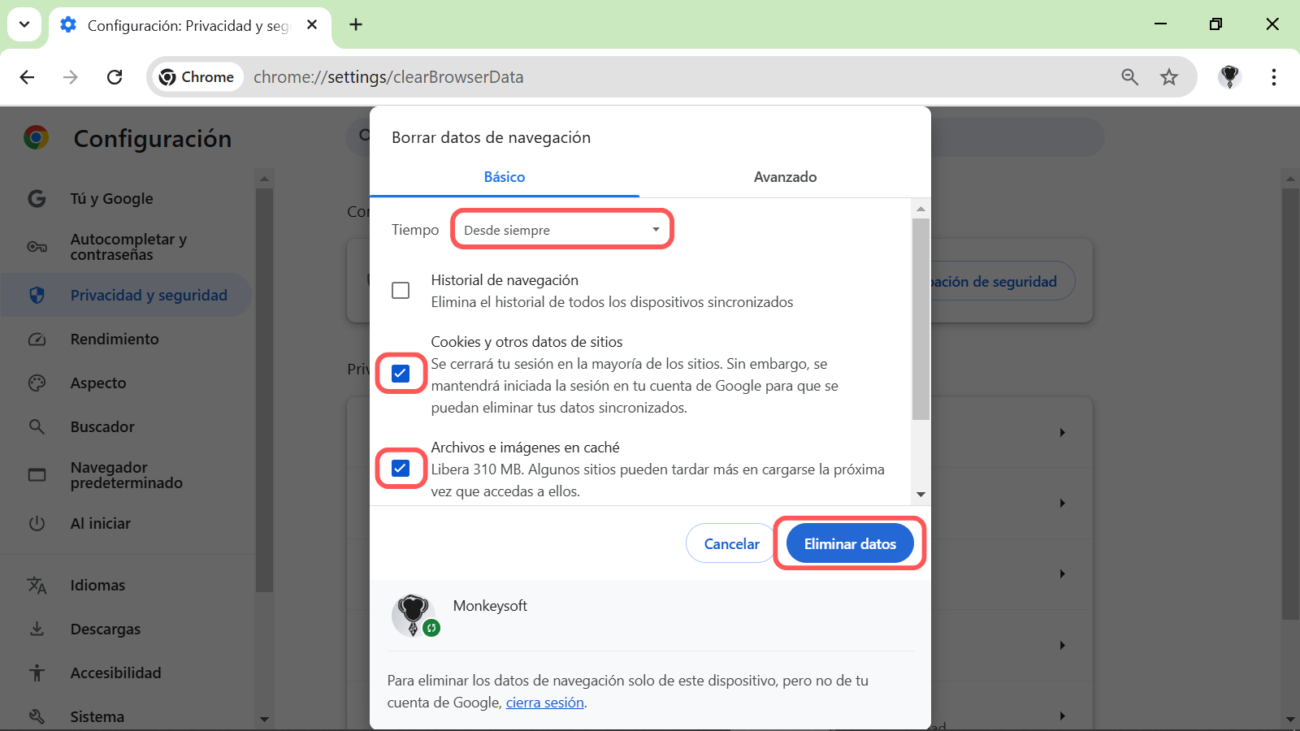
Si necesitas ayuda para eliminar la memoria temporal, contáctanos.